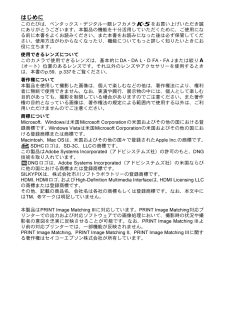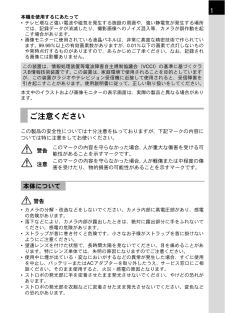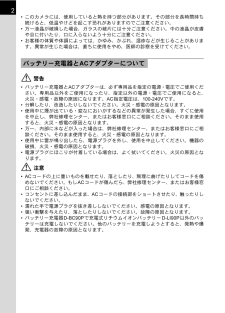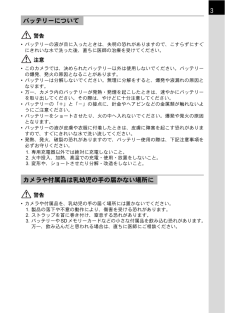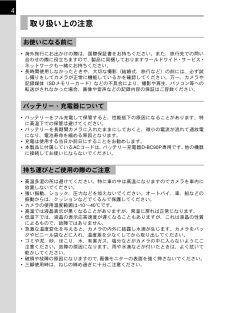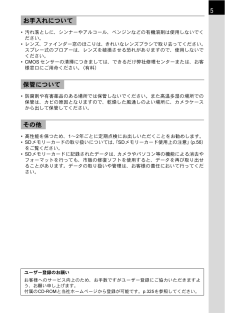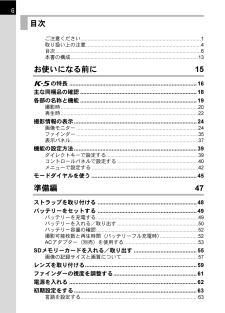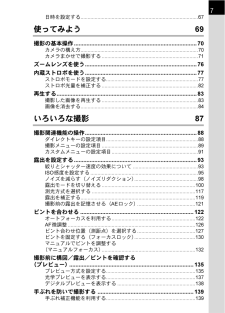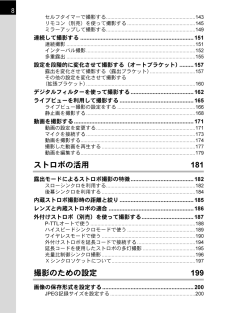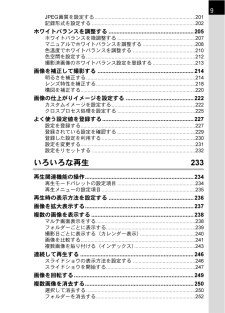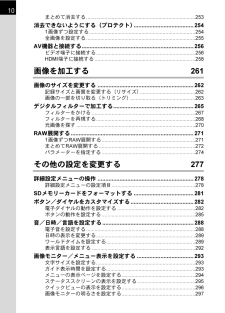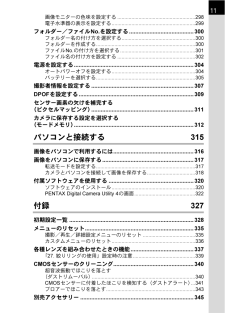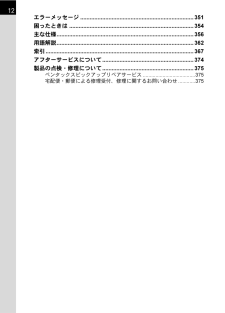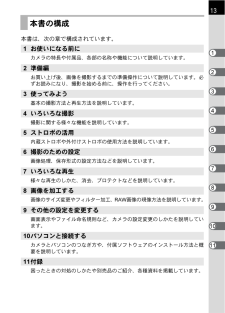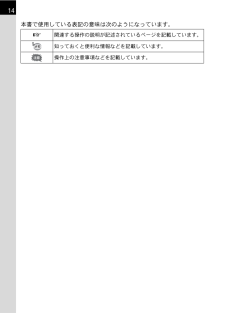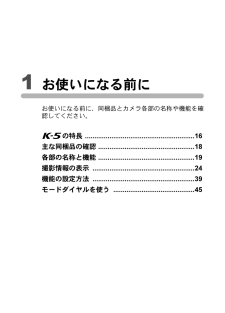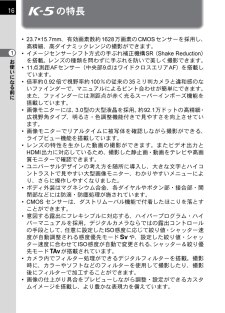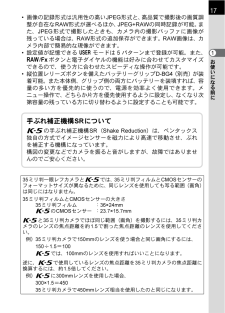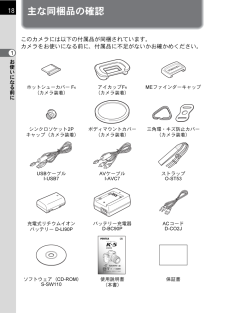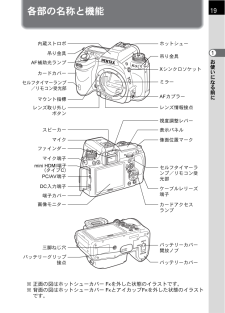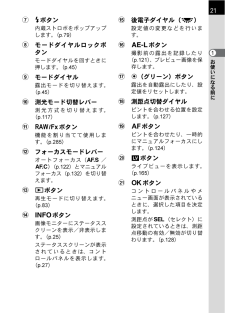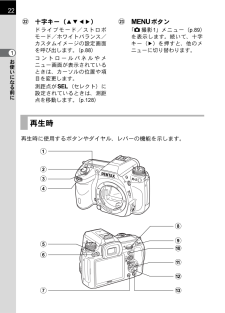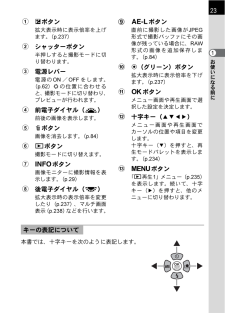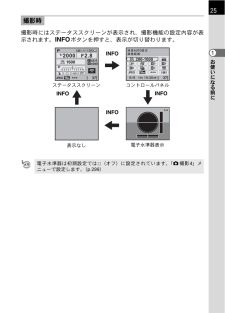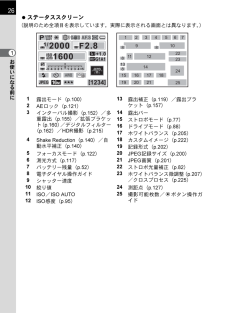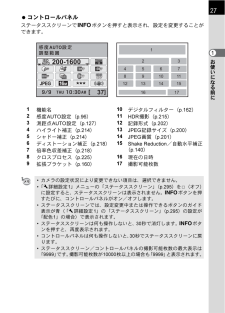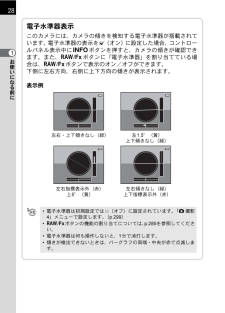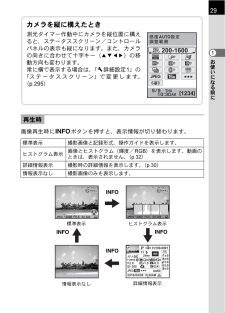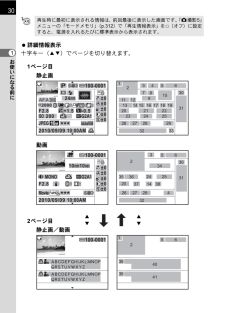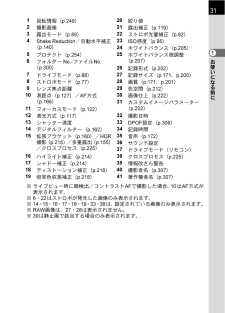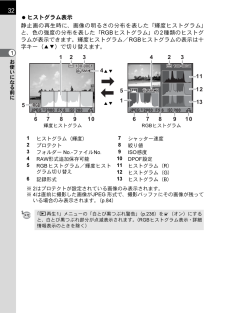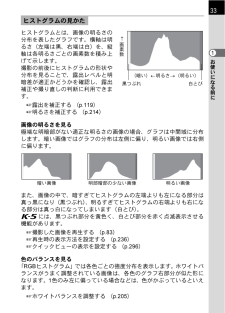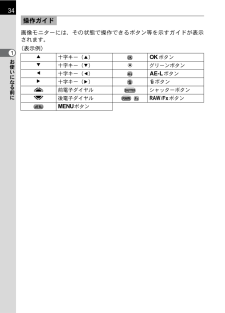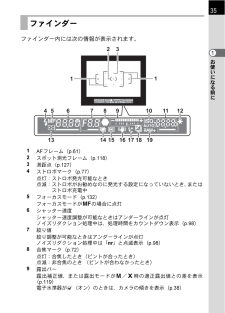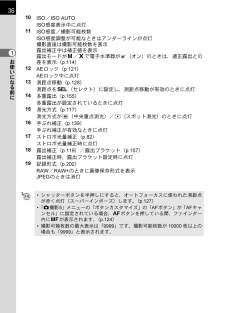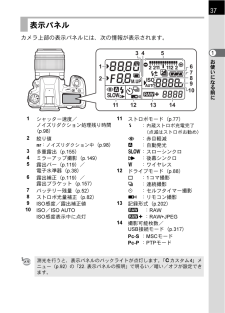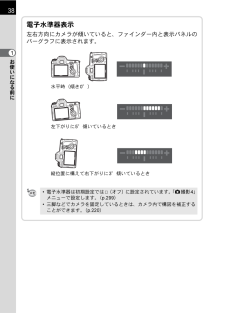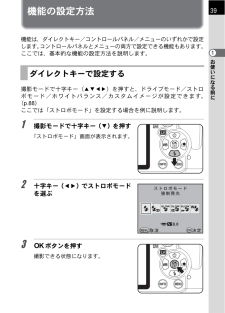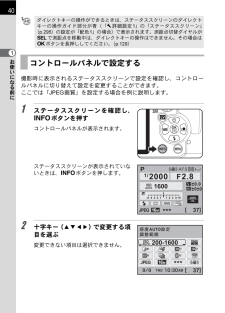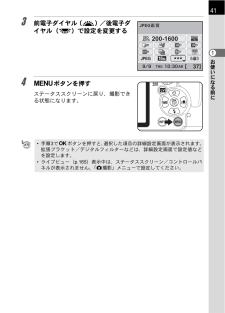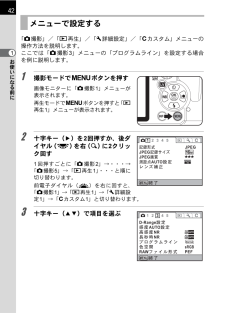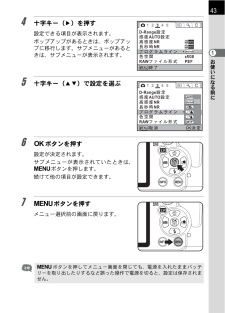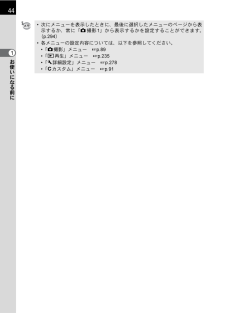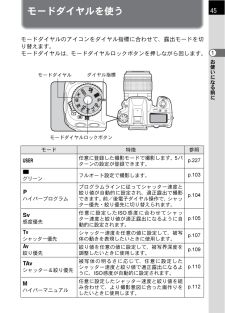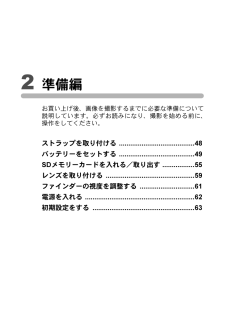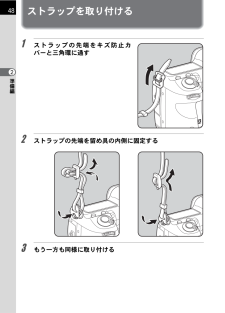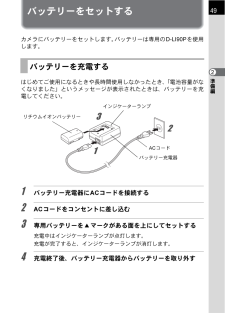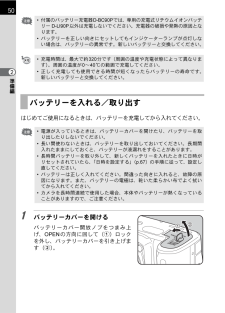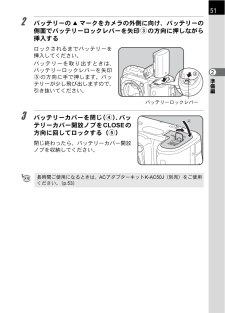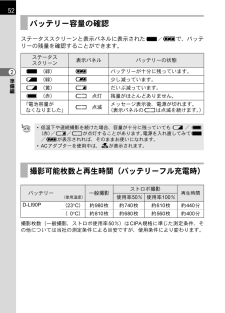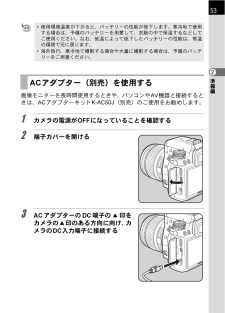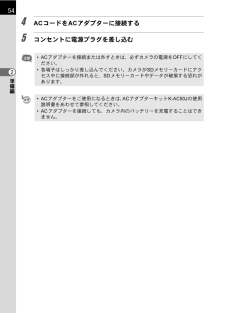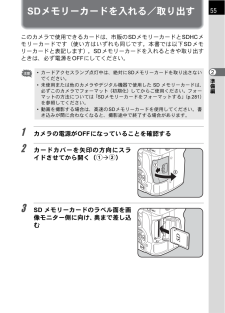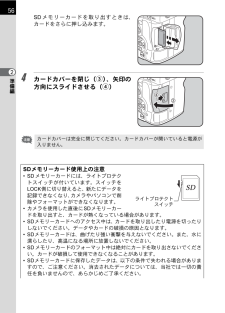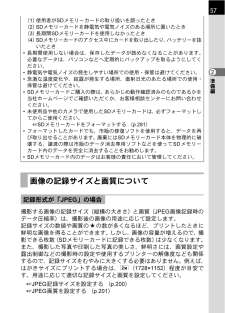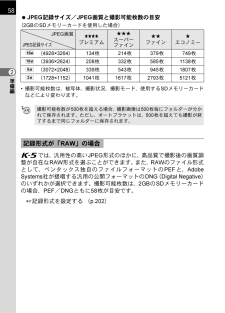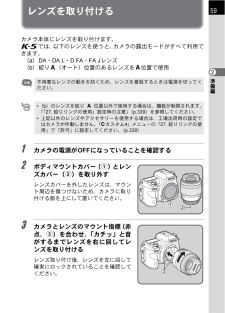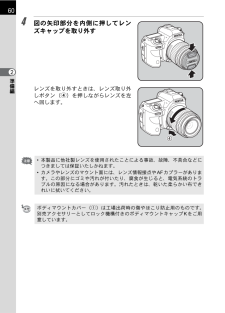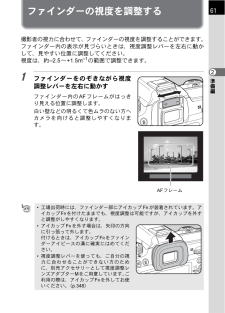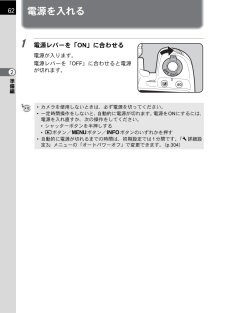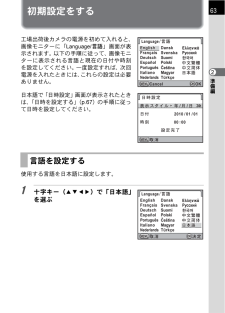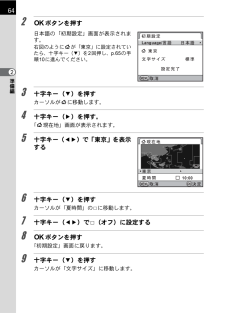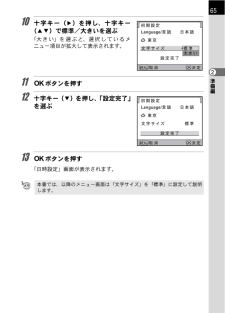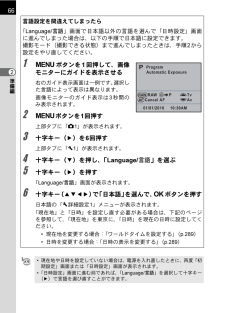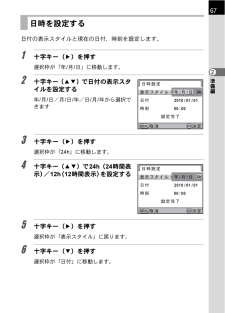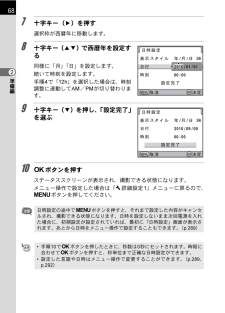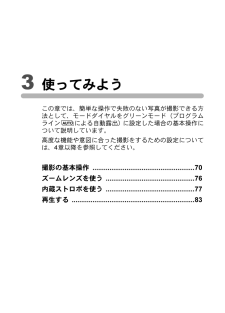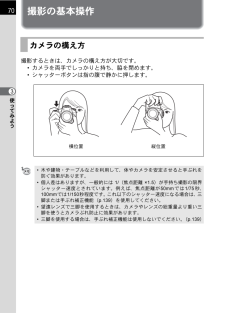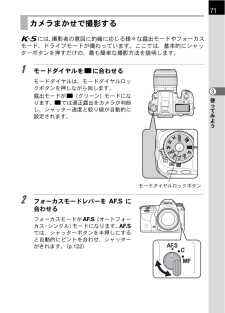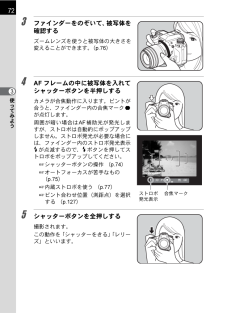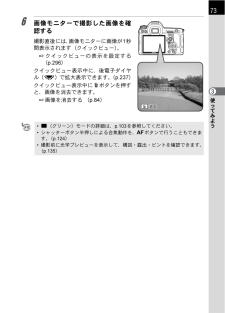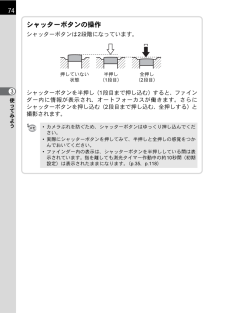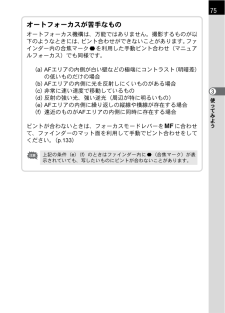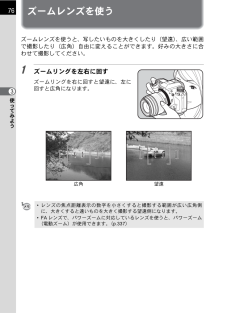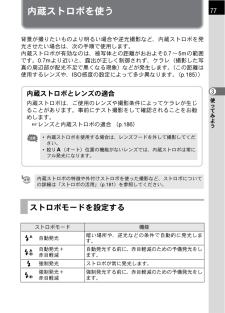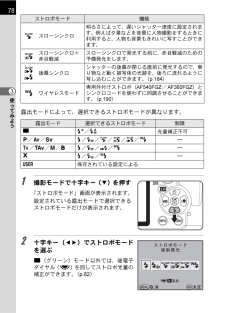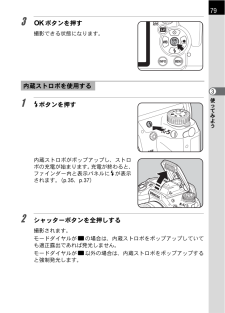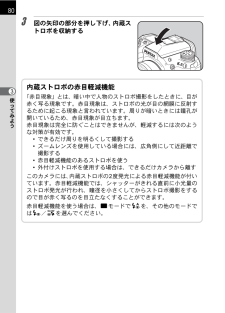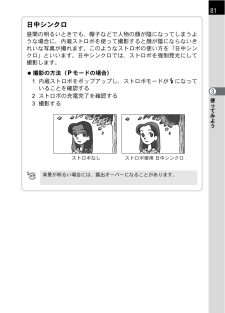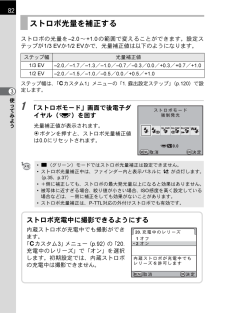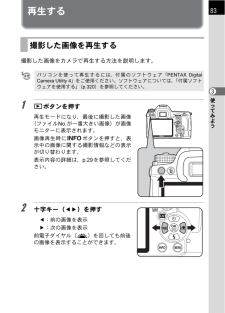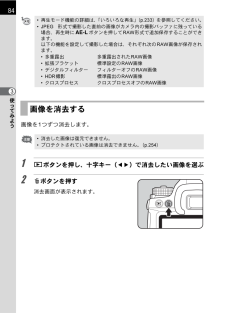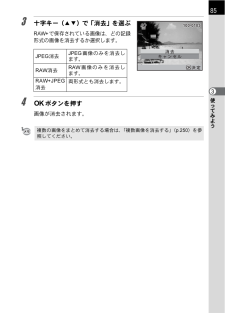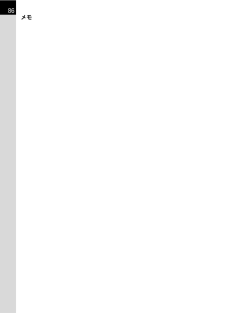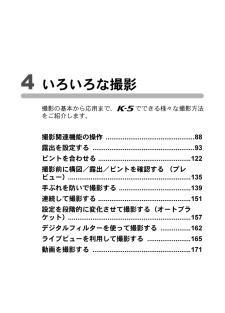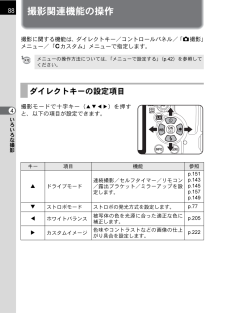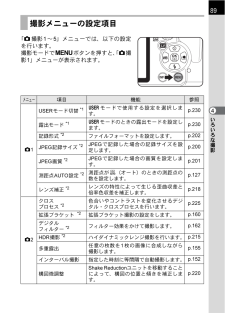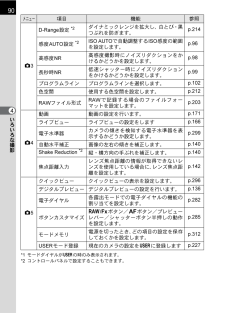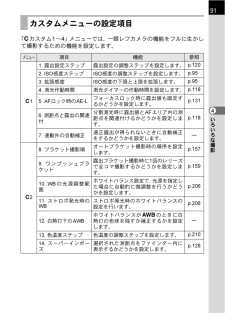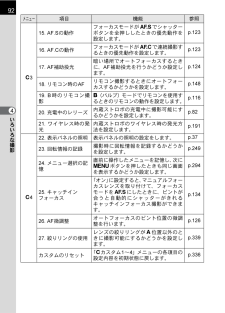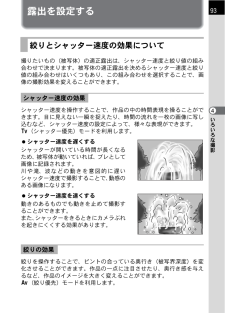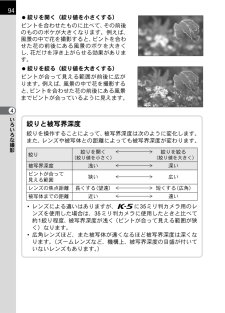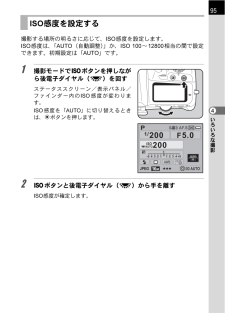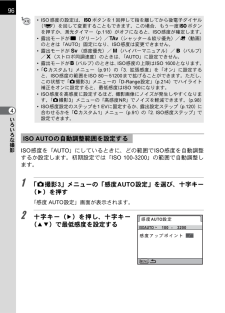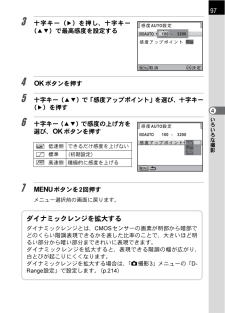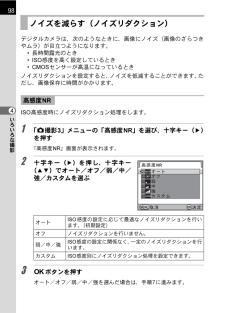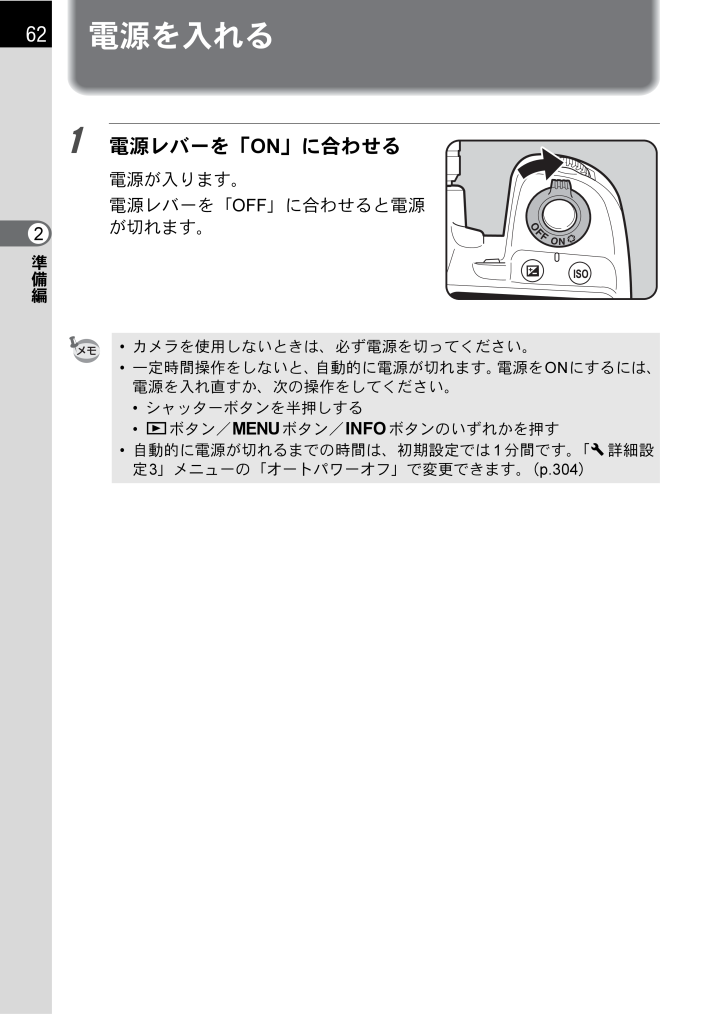
64 / 380 ページ
現在のページURL
電源を入れる6212電源レバーを「ON」に合わせる電源が入ります。電源レバーを「OFF」に合わせると電源が切れます。準備編• カメラを使用しないときは、必ず電源を切ってください。• 一定時間操作をしないと、自動的に電源が切れます。電源をONにするには、電源を入れ直すか、次の操作をしてください。• シャッターボタンを半押しする• Qボタン/3ボタン/Mボタンのいずれかを押す• 自動的に電源が切れるまでの時間は、初期設定では 1 分間です。「R 詳細設定3」メニューの「オートパワーオフ」で変更できます。(p.304)
参考になったと評価  105人が参考になったと評価しています。
105人が参考になったと評価しています。
このマニュアルの目次
-
1 .お客様窓口のご案内http://www.penta...お客様窓口のご案内http://www.pentax.jp/ペンタックスホームページアドレスデジタル一眼レフカメラ[本製品に関するお問い合わせ]http://www.pentax.jp/japan/support/PENTAX お客様相談センター ナビダイヤル 0570-001323(市内通話料金でご利用いただけます。)ナビダイヤルをご利用いただけない場合は、右記の電話番号をご利用ください。 TEL 03-3960-5705(代)FAX 03-3960-4976営業時間9:00~18:00(平日)10:00...
-
2 .はじめにこのたびは、ペンタックス・デジタル一眼レフ...はじめにこのたびは、ペンタックス・デジタル一眼レフカメラXをお買い上げいただき誠にありがとうございます。本製品の機能を十分活用していただくために、ご使用になる前に本書をよくお読みください。また本書をお読みになった後は必ず保管してください。使用方法がわからなくなったり、機能についてもっと詳しく知りたいときにお役に立ちます。使用できるレンズについてこのカメラで使用できるレンズは、基本的に DA・DA L・D FA・FA J または絞り s(オート)位置のあるレンズです。それ以外のレンズやアクセサリーを使用すると...
-
3 .1本機を使用するにあたって• テレビ塔など強い電波...1本機を使用するにあたって• テレビ塔など強い電波や磁気を発生する施設の周囲や、強い静電気が発生する場所では、記録データが消滅したり、撮影画像へのノイズ混入等、カメラが誤作動を起こす場合があります。• 画像モニターに使用されている液晶パネルは、非常に高度な精密技術で作られています。99.99%以上の有効画素数がありますが、0.01%以下の画素で点灯しないものや常時点灯するものがありますので、あらかじめご了承ください。なお、記録される画像には影響ありません。この装置は、情報処理装置等電波障害自主規制協議会(V...
-
4 .2• このカメラには、使用していると熱を持つ部分が...2• このカメラには、使用していると熱を持つ部分があります。その部分を長時間持ち続けると、低温やけどを起こす恐れがありますのでご注意ください。• 万一液晶が破損した場合、ガラスの破片には十分ご注意ください。中の液晶が皮膚や目に付いたり、口に入らないよう十分にご注意ください。• お客様の体質や体調によっては、かゆみ、かぶれ、湿疹などが生じることがあります。異常が生じた場合は、直ちに使用をやめ、医師の診察を受けてください。バッテリー充電器とACアダプターについて警告• バッテリー充電器とACアダプターは、必ず専...
-
5 .3バッテリーについて警告• バッテリーの液が目に入...3バッテリーについて警告• バッテリーの液が目に入ったときは、失明の恐れがありますので、こすらずにすぐにきれいな水で洗った後、直ちに医師の治療を受けてください。注意• このカメラでは、決められたバッテリー以外は使用しないでください。バッテリーの爆発、発火の原因となることがあります。• バッテリーは分解しないでください。無理に分解をすると、爆発や液漏れの原因となります。• 万一、カメラ内のバッテリーが発熱・発煙を起こしたときは、速やかにバッテリーを取り出してください。その際は、やけどに十分注意してください。•...
-
6 .4取り扱い上の注意お使いになる前に• 海外旅行にお...4取り扱い上の注意お使いになる前に• 海外旅行にお出かけの際は、国際保証書をお持ちください。また、旅行先での問い合わせの際に役立ちますので、製品に同梱しておりますワールドワイド・サービス・ネットワークも一緒にお持ちください。• 長時間使用しなかったときや、大切な撮影(結婚式、旅行など)の前には、必ず試し撮りをしてカメラが正常に機能しているかを確認してください。万一、カメラや記録媒体(SDメモリーカード)などの不具合により、撮影や再生、パソコン等への転送がされなかった場合、画像や音声などの記録内容の保証はご容...
-
7 .5お手入れについて• 汚れ落としに、シンナーやアル...5お手入れについて• 汚れ落としに、シンナーやアルコール、ベンジンなどの有機溶剤は使用しないでください。• レンズ、ファインダー窓のほこりは、きれいなレンズブラシで取り去ってください。スプレー式のブロアーは、レンズを破損させる恐れがありますので、使用しないでください。• CMOS センサーの清掃につきましては、できるだけ弊社修理センターまたは、お客様窓口にご用命ください。(有料)保管について• 防腐剤や有害薬品のある場所では保管しないでください。また高温多湿の場所での保管は、カビの原因となりますので、乾燥し...
-
8 .6目次ご注意ください..................6目次ご注意ください.....................................................................................1取り扱い上の注意 .................................................................................4目次......................................................................
-
9 .7日時を設定する....................7日時を設定する...................................................................................67使ってみよう69撮影の基本操作 .............................................................................. 70カメラの構え方..............................................................
-
10 .8セルフタイマーで撮影する...............8セルフタイマーで撮影する...............................................................143リモコン(別売)を使って撮影する ................................................145ミラーアップして撮影する...............................................................149連続して撮影する .........................
-
11 .JPEG画質を設定する ................JPEG画質を設定する .......................................................................201記録形式を設定する .........................................................................202ホワイトバランスを調整する ...................................................... 205ホワイトバランスを微調整...
-
12 .10まとめて消去する .................10まとめて消去する .............................................................................253消去できないようにする(プロテクト)...................................... 2541画像ずつ設定する...........................................................................254全画像を設定する ............
-
13 .画像モニターの色味を設定する .............画像モニターの色味を設定する .......................................................298電子水準器の表示を設定する ...........................................................299フォルダー/ファイルNo.を設定する ......................................... 300フォルダー名の付け方を選択する...............................
-
14 .12エラーメッセージ .................12エラーメッセージ ........................................................................ 351困ったときは ............................................................................... 354主な仕様..............................................................................
-
15 .13本書の構成本書は、次の章で構成されています。1...13本書の構成本書は、次の章で構成されています。1 お使いになる前にカメラの特長や付属品、各部の名称や機能について説明しています。2 準備編お買い上げ後、画像を撮影するまでの準備操作について説明しています。必ずお読みになり、撮影を始める前に、操作を行ってください。3 使ってみよう123基本の撮影方法と再生方法を説明しています。4 いろいろな撮影4撮影に関する様々な機能を説明しています。5 ストロボの活用5内蔵ストロボや外付けストロボの使用方法を説明しています。6 撮影のための設定6画像処理、保存形式の設定方...
-
16 .14本書で使用している表記の意味は次のようになって...14本書で使用している表記の意味は次のようになっています。1関連する操作の説明が記述されているページを記載しています。知っておくと便利な情報などを記載しています。操作上の注意事項などを記載しています。
-
17 .1お使いになる前にお使いになる前に、同梱品とカメラ...1お使いになる前にお使いになる前に、同梱品とカメラ各部の名称や機能を確認してください。Xの特長 ..........................................................16主な同梱品の確認 ...................................................18各部の名称と機能 ...................................................19撮影情報の表示 ...................
-
18 .161お使いになる前にXの特長• 23.7×15....161お使いになる前にXの特長• 23.7×15.7mm、有効画素数約 1628 万画素の CMOS センサーを採用し、高精細、高ダイナミックレンジの撮影ができます。• イメージセンサーシフト方式の手ぶれ補正機構SR(Shake Reduction)を搭載。レンズの種類を問わずに手ぶれを防いで美しく撮影できます。• 11点測距AFセンサー(中央部9点はワイドクロスエリアAF)を搭載しています。• 倍率約 0.92 倍で視野率約 100%の従来の 35 ミリ判カメラと違和感のないファインダーで、マニュアルによ...
-
19 .• 画像の記録形式は汎用性の高いJPEG形式と、高...• 画像の記録形式は汎用性の高いJPEG形式と、高品質で撮影後の画質調整が自在なRAW形式が選べるほか、JPEG+RAWの同時記録が可能。また、JPEG 形式で撮影したときも、カメラ内の撮影バッファに画像が残っている場合は、RAW形式の追加保存ができます。RAW画像は、カメラ内部で簡易的な現像ができます。• 設定値が記憶できる A モードは 5 パターンまで登録が可能。また、|/Y ボタンと電子ダイヤルの機能は好みに合わせてカスタマイズできるので、使う方に合わせたスピーディな操作が可能です。• 縦位置レリー...
-
20 .18主な同梱品の確認このカメラには以下の付属品が同...18主な同梱品の確認このカメラには以下の付属品が同梱されています。カメラをお使いになる前に、付属品に不足がないかお確かめください。1お使いになる前にホットシューカバー FK(カメラ装着)アイカップFR(カメラ装着)MEファインダーキャップシンクロソケット2Pキャップ(カメラ装着)ボディマウントカバー(カメラ装着)三角環・キズ防止カバー(カメラ装着)USBケーブルI-USB7AVケーブルI-AVC7ストラップO-ST53充電式リチウムイオンバッテリー D-LI90Pバッテリー充電器D-BC90PACコードD-...
-
21 .各部の名称と機能内蔵ストロボ吊り金具19ホットシュ...各部の名称と機能内蔵ストロボ吊り金具19ホットシュー吊り金具AF補助光ランプカードカバーセルフタイマーランプ/リモコン受光部マウント指標レンズ取り外しボタンXシンクロソケットミラーAFカプラーレンズ情報接点視度調整レバースピーカーマイク表示パネル像面位置マークファインダーマイク端子mini HDMI端子(タイプC)PC/AV端子DC入力端子端子カバー画像モニター三脚ねじ穴バッテリーグリップ接点セルフタイマーランプ/リモコン受光部ケーブルレリーズ端子カードアクセスランプバッテリーカバー開放ノブバッテリーカバー...
-
22 .20撮影時撮影時に使用するボタンやダイヤル、レバー...20撮影時撮影時に使用するボタンやダイヤル、レバーの機能を示します。1お使いになる前に123789405a6bcefghijklmd1 mボタンこのボタンを押しながら後電子ダイヤル(S)を回して、露 出 補 正 値 を 設 定 し ま す。(p.119)2 oボタンこのボタンを押しながら後電子ダイヤル(S)を回して、ISO感度を設定します。 p.95)(3 シャッターボタン画像を撮影します。(p.72)4 電源レバー電源のON/OFF(p.62)とプレビュー(p.135)をします。5 前電子ダイヤル(R)設...
-
23 .217 Eボタン内蔵ストロボをポップアップします。...217 Eボタン内蔵ストロボをポップアップします。(p.79)8 モードダイヤルロックボタンモードダイヤルを回すときに押します。(p.45)9 モードダイヤル露出モードを切り替えます。(p.45)0 測光モード切替レバー測 光 方 式 を 切 り 替 え ま す。(p.117)a |/Yボタン機能を割り当てて使用します。(p.285)b フォーカスモードレバーオートフォーカス(l /k)(p.122)とマニュアルフォーカス(p.132)を切り替えます。c Qボタン再生モードに切り替えます。(p.83)d M...
-
24 .22l 十字キー(2345)1お使いになる前にドラ...22l 十字キー(2345)1お使いになる前にドライブモード/ストロボモード/ホワイトバランス/カスタムイメージの設定画面を呼び出します。(p.88)コントロールパネルやメニュー画面が表示されているときは、カーソルの位置や項目を変更します。測距点がj(セレクト)に設定されているときは、測距点を移動します。(p.128)m 3ボタン「A 撮影 1」メニュー(p.89)を表示します。続いて、十字キー(5)を押すと、他のメニューに切り替わります。再生時再生時に使用するボタンやダイヤル、レバーの機能を示します。12...
-
25 .231 mボタン拡大表示時に表示倍率を上げます。(...231 mボタン拡大表示時に表示倍率を上げます。(p.237)2 シャッターボタン半押しすると撮影モードに切り替わります。3 電源レバー電 源 の ON / OFF を し ま す。(p.62)| の 位 置 に合 わ せ ると、撮影モードに切り替わり、プレビューが行われます。4 前電子ダイヤル(R)前後の画像を表示します。5 iボタン画像を消去します。(p.84)6 Qボタン撮影モードに切り替えます。7 Mボタン画像モニターに撮影情報を表示します。(p.29)8 後電子ダイヤル(S)拡大表示時の表示倍率を...
-
26 .24撮影情報の表示画像モニター1お使いになる前に画...24撮影情報の表示画像モニター1お使いになる前に画像モニターには、カメラの状態によって様々な情報が表示されます。画像モニター画像モニターの明るさと色味を調整することができます。(p.297、p.298)電源ON時/モードダイヤル操作時電源を入れたとき、またはモードダイヤルを回したときに、画像モニターに3秒間(初期設定)ガイドが表示されます。12PPRAW RAWAF AF2010/09/09312露出モード(p.100)操作ガイドTvAv10:30AM434ワールドタイム(p.289)現在の日時(p.67)...
-
27 .25撮影時撮影時にはステータススクリーンが表示され...25撮影時撮影時にはステータススクリーンが表示され、撮影機能の設定内容が表示されます。Mボタンを押すと、表示が切り替わります。PAF.S1/ 2000F 2.8ISO±0.0±0±0ISOAUTO 1600AUTOMAUTOOFFOFF1 2 3 4 +511AWBJPEG 16M[11OFFOFF-5 4 3 2 11200-1600JPEGHDROFFOFF16M[37]ステータススクリーン37]コントロールパネルMMM表示なし電子水準器表示電子水準器は初期設定では P(オフ)に設定されています。「A ...
-
28 .26ステータススクリーン(説明のため全項目を表示し...26ステータススクリーン(説明のため全項目を表示しています。実際に表示される画面とは異なります。)P USER1お使いになる前にISO1AF.SSHIFT1/ 2000F 2.81600AUTO-5 4 3 2 11 2 3 4 +5AWBJPEG 16M+1.0G1A111[1234]123露出モード(p.100)AEロック(p.121)インターバル撮影(p.152)/多重露出(p.155)/拡張ブラケット(p.160)/デジタルフィルター(p.162)/HDR撮影(p.215)4Shake Reduct...
-
29 .27コントロールパネルステータススクリーンでMボタ...27コントロールパネルステータススクリーンでMボタンを押すと表示され、設定を変更することができます。AUTOISOAUTO1200-1600OFFOFF114JPEG16M37]機能名感度AUTO設定(p.96)測距点AUTO設定(p.127)ハイライト補正(p.214)シャドー補正(p.214)ディストーション補正(p.218)倍率色収差補正(p.218)クロスプロセス(p.225)拡張ブラケット(p.160)568HDROFFOFF[12345678939101112OFFOFF121314151671...
-
30 .28電子水準器表示1お使いになる前にこのカメラには...28電子水準器表示1お使いになる前にこのカメラには、カメラの傾きを検知する電子水準器が搭載されています。電子水準器の表示をO(オン)に設定した場合、コントロールパネル表示中にM ボタンを押すと、カメラの傾きが確認できます。また、|/Y ボタンに「電子水準器」を割り当てている場合は、|/Yボタンで表示のオン/オフができます。下側に左右方向、右側に上下方向の傾きが表示されます。表示例左右・上下傾きなし(緑)左1.5°(黄)上下傾きなし(緑)左右指標表示外(赤)上5°(黄)左右傾きなし(緑)上下指標表示外(赤)•...
-
31 .29カメラを縦に構えたとき測光タイマー作動中にカメ...29カメラを縦に構えたとき測光タイマー作動中にカメラを縦位置に構えると、ステータススクリーン/コントロールパネルの表示も縦になります。また、カメラの向きに合わせて十字キー(2345)の移動方向も変わります。常に横で表示する場合は、「R詳細設定1」の「ス テ ー タ ス ス ク リ ー ン」で 変 更 し ま す。(p.295)AUTOISOAUTO200-1600OFF11OFFOFFHDROFFOFFJPEG16M9/9 THU10:30 AM[1234]再生時画像再生時にMボタンを押すと、表示情報が切り...
-
32 .30再生時に最初に表示される情報は、前回最後に表示...30再生時に最初に表示される情報は、前回最後に表示した画面です。「A撮影5」メニューの「モードメモリ」(p.312)で「再生情報表示」をP(オフ)に設定すると、電源を入れるたびに標準表示から表示されます。1お使いになる前に詳細情報表示十字キー(23)でページを切り替えます。 1ページ目静止画PAF.A1/ 2000F2.8ISO 200JPEG 16M100-000124mmON+1.5ONON-0.5G2A1AdobeRGB132475630891011 1213 14 15 16 17 18 19202...
-
33 .311234回転情報(p.249)撮影画像露出モー...311234回転情報(p.249)撮影画像露出モード(p.89)Shake Reduction/自動水平補正(p.140)56プロテクト(p.254)フォルダー No.-ファイルNo.(p.300)78910111213141516171819ドライブモード(p.88)ストロボモード(p.77)レンズ焦点距離測距点(p.127)/AF方式(p.166)フォーカスモード(p.122)測光方式(p.117)シャッター速度デジタルフィルター(p.162)拡張ブラケット(p.160)/HDR撮影(p.215)/多重...
-
34 .32ヒストグラム表示静止画の再生時に、画像の明るさ...32ヒストグラム表示静止画の再生時に、画像の明るさの分布を表した「輝度ヒストグラム」と、色の強度の分布を表した「RGB ヒストグラム」の 2 種類のヒストグラムが表示できます。輝度ヒストグラム/RGBヒストグラムの表示は十字キー(23)で切り替えます。11お使いになる前に234100-0001AE-L RAW23100-00014231152351/ 2000671131/ 2000F5.6 ISO 20089106ヒストグラム(輝度)プロテクトフォルダー No.-ファイルNo.RAW形式追加保存可能RGB...
-
35 .33ヒストグラムの見かたヒストグラムとは、画像の明...33ヒストグラムの見かたヒストグラムとは、画像の明るさの分布を表したグラフです。横軸は明るさ(左端は黒、右端は白)を、縦軸は各明るさごとの画素数を積み上げて示します。撮影の前後にヒストグラムの形状や分布を見ることで、露出レベルと明暗差が適正かどうかを確認し、露出補正や撮り直しの判断に利用できます。↑画素数1(暗い)←明るさ→(明るい)黒つぶれ白とび1露出を補正する (p.119)1明るさを補正する (p.214)画像の明るさを見る極端な明暗部がない適正な明るさの画像の場合、グラフは中間域に分布します。暗い画...
-
36 .34操作ガイド画像モニターには、その状態で操作でき...34操作ガイド画像モニターには、その状態で操作できるボタン等を示すガイドが表示されます。1お使いになる前に(表示例)2十字キー(2)3十字キー(3)4十字キー(4)Lボタン5十字キー(5)iボタンR前電子ダイヤルシャッターボタンS後電子ダイヤル|/Yボタン3ボタン4ボタン| グリーンボタン
-
37 .35ファインダーファインダー内には次の情報が表示さ...35ファインダーファインダー内には次の情報が表示されます。231114 5131234567896お使いになる前に78910111214 15 16 17 18 19AFフレーム(p.61)スポット測光フレーム(p.118)測距点(p.127)ストロボマーク(p.77)点灯:ストロボ発光可能なとき点滅:ストロボがお勧めなのに発光する設定になっていないとき、またはストロボ充電中フォーカスモード(p.132)フォーカスモードが\の場合に点灯シャッター速度シャッター速度調整が可能なときはアンダーラインが点灯ノイズ...
-
38 .3610111お使いになる前に1213141516...3610111お使いになる前に1213141516171819ISO/ISO AUTOISO感度表示中に点灯ISO感度/撮影可能枚数ISO感度調整が可能なときはアンダーラインが点灯撮影直後は撮影可能枚数を表示露出補正中は補正値を表示露出モードが a /Mで電子水準器が O(オン)のときは、適正露出との差を表示(p.114)AEロック(p.121)AEロック中に点灯測距点移動(p.128)測距点をj(セレクト)に設定し、測距点移動が有効のときに点灯多重露出(p.155)多重露出が設定されているときに点灯測光方...
-
39 .37表示パネルカメラ上部の表示パネルには、次の情報...37表示パネルカメラ上部の表示パネルには、次の情報が表示されます。3 415167891021112シャッター速度/ノイズリダクション処理残り時間(p.98)11絞り値678910多重露出(p.155)ミラーアップ撮影(p.149)露出バー(p.119)/電子水準器(p.38)露出補正(p.119)/露出ブラケット(p.157)バッテリー残量(p.52)ストロボ光量補正(p.82)ISO感度/露出補正値ISO/ISO AUTOISO感度表示中に点灯1213141314ストロボモード(p.77)bnr:ノイズ...
-
40 .38電子水準器表示左右方向にカメラが傾いていると、...38電子水準器表示左右方向にカメラが傾いていると、ファインダー内と表示パネルのバーグラフに表示されます。1お使いになる前に水平時(傾き0°)左下がりに5°傾いているとき縦位置に構えて右下がりに3°傾いているとき• 電子水準器は初期設定ではP(オフ)に設定されています。「A撮影4」メニューで設定します。(p.299)• 三脚などでカメラを固定しているときは、カメラ内で構図を補正することができます。(p.220)
-
41 .機能の設定方法39機能は、ダイレクトキー/コントロ...機能の設定方法39機能は、ダイレクトキー/コントロールパネル/メニューのいずれかで設定します。コントロールパネルとメニューの両方で設定できる機能もあります。1ここでは、基本的な機能の設定方法を説明します。お使いダイレクトキーで設定するにな撮影モードで十字キー(2345)を押すと、ドライブモード/ストロ る前ボ モー ド /ホ ワ イ トバ ラ ンス / カ スタ ム イメ ー ジ が設 定 でき ま す。 に(p.88)ここでは「ストロボモード」を設定する場合を例に説明します。1撮影モードで十字キー(3)を...
-
42 .40ダイレクトキーの操作ができるときは、ステータス...40ダイレクトキーの操作ができるときは、ステータススクリーンのダイレクトキーの操作ガイド部分が青(「R 詳細設定 1」の「ステータススクリーン」(p.295)の設定が「配色1」の場合)で表示されます。測距点切替ダイヤルがj で測距点を移動中は、ダイレクトキーの操作はできません。その場合は4ボタンを長押ししてください。(p.129)1お使いになる前にコントロールパネルで設定する撮影時に表示されるステータススクリーンで設定を確認し、コントロールパネルに切り替えて設定を変更することができます。ここでは「JPEG画...
-
43 .413前電子ダイヤル(R)/後電子ダイヤル(S)で...413前電子ダイヤル(R)/後電子ダイヤル(S)で設定を変更するJPEGISOAUTO200-1600OFFOFFOFF11OFFJPEGHDROFFOFF16M[437]3ボタンを押すステータススクリーンに戻り、撮影できる状態になります。• 手順3で4ボタンを押すと、選択した項目の詳細設定画面が表示されます。拡張ブラケット/デジタルフィルターなどは、詳細設定画面で設定値などを設定します。• ライブビュー(p.165)表示中は、ステータススクリーン/コントロールパネルが表示されません。「A撮影」メニューで設...
-
44 .42メニューで設定する「A撮影」/「Q再生」/「R...42メニューで設定する「A撮影」/「Q再生」/「R詳細設定」/「Aカスタム」メニューの操作方法を説明します。1 ここでは「A 撮影 3」メニューの「プログラムライン」を設定する場合お を例に説明します。使いになる前に1撮影モードで3ボタンを押す画像モニターに「A 撮影1」メニューが表示されます。再生モードで3ボタンを押すと「Q再生1」メニューが表示されます。2十字キー(5)を2回押すか、後ダイヤル(S) (y)を右に2クリック回す1 2 3 4 5JPEG1 回押すごとに「A 撮影 2」→・・・→「A撮影5...
-
45 .434十字キー(5)を押す設定できる項目が表示され...434十字キー(5)を押す設定できる項目が表示されます。ポップアップがあるときは、ポップアップに移行します。サブメニューがあるときは、サブメニューが表示されます。1 2 3 4 5D-RangeAUTONRNRRAWISONR AUTONR AUTOsRGBPEFMENU5十字キー(23)で設定を選ぶ1 2 3 4 5D-RangeAUTONRNRISONR AUTONR ONRAWMENU6sRGBPEFOK4ボタンを押す設定が決定されます。サブメニューが表示されていたときは、3ボタンを押します。続けて他...
-
46 .441お使いになる前に• 次にメニューを表示したと...441お使いになる前に• 次にメニューを表示したときに、最後に選択したメニューのページから表示するか、常に「A 撮影 1」から表示するかを設定することができます。(p.294)• 各メニューの設定内容については、以下を参照してください。•「A撮影」メニュー 1p.89•「Q再生」メニュー 1p.235•「R詳細設定」メニュー 1p.278•「Aカスタム」メニュー 1p.91
-
47 .モードダイヤルを使う45モードダイヤルのアイコンを...モードダイヤルを使う45モードダイヤルのアイコンをダイヤル指標に合わせて、露出モードを切り替えます。モードダイヤルは、モードダイヤルロックボタンを押しながら回します。 1モードダイヤルお使いになる前にダイヤル指標モードダイヤルロックボタンモード特徴参照A任意に登録した撮影モードで撮影します。5パ p.227ターンの設定が登録できます。Bグリーンフルオート設定で撮影します。eハイパープログラムプログラムラインに従ってシャッター速度と絞り値が自動的に設定され、適正露出で撮影 p.104できます。前/後電子ダイヤ...
-
48 .46モード特徴参照pバルブ1お使いになる前に花火や...46モード特徴参照pバルブ1お使いになる前に花火や夜景などを長時間シャッターを開いた p.115ままで撮影したいときに使用します。Mストロボ同調速度シャッター速度を 1/180 秒に固定し、シャッター速度が自動的に切り替わらない外付けス p.116トロボと組み合わせる場合に使用します。C動画動画を撮影します。p.174
-
49 .2準備編お買い上げ後、画像を撮影するまでに必要な準...2準備編お買い上げ後、画像を撮影するまでに必要な準備について説明しています。必ずお読みになり、撮影を始める前に、操作をしてください。ストラップを取り付ける ........................................48バッテリーをセットする ........................................49SDメモリーカードを入れる/取り出す .................55レンズを取り付ける .....................................
-
50 .ストラップを取り付ける481ストラップの先端をキズ...ストラップを取り付ける481ストラップの先端をキズ防止カバーと三角環に通す2準備編2ストラップの先端を留め具の内側に固定する3もう一方も同様に取り付ける
-
51 .バッテリーをセットする49カメラにバッテリーをセッ...バッテリーをセットする49カメラにバッテリーをセットします。バッテリーは専用のD-LI90Pを使用します。バッテリーを充電する2はじめてご使用になるときや長時間使用しなかったとき、「電池容量がなくなりました」というメッセージが表示されたときは、バッテリーを充電してください。インジケーターランプリチウムイオンバッテリー321ACコードバッテリー充電器1バッテリー充電器にACコードを接続する2ACコードをコンセントに差し込む3専用バッテリーを2マークがある面を上にしてセットする充電中はインジケーターランプが点灯...
-
52 .50• 付属のバッテリー充電器D-BC90Pでは、...50• 付属のバッテリー充電器D-BC90Pでは、専用の充電式リチウムイオンバッテリー D-LI90P以外は充電しないでください。充電器の破損や発熱の原因となります。• バッテリーを正しい向きにセットしてもインジケーターランプが点灯しない場合は、バッテリーの異常です。新しいバッテリーと交換してください。• 充電時間は、最大で約320分です(周囲の温度や充電状態によって異なります)。周囲の温度が0~40℃の範囲で充電してください。• 正しく充電しても使用できる時間が短くなったらバッテリーの寿命です。新しいバッ...
-
53 .512バッテリーの 2 マークをカメラの外側に向け...512バッテリーの 2 マークをカメラの外側に向け、バッテリーの側面でバッテリーロックレバーを矢印 3の方向に押しながら挿入するロックされるまでバッテリーを挿入してください。バッテ リーを取 り出す ときは、バッテリーロックレバーを矢印3 の方向に手で押します。バッテリーが少し飛び出しますので、引き抜いてください。3準備編バッテリーロックレバー3バッテリーカバーを閉じ(4) バッ、テリーカバー開放ノブを CLOSE の方向に回してロックする(5)245閉じ終わったら、バッテリーカバー開放ノブを収納してくださ...
-
54 .52バッテリー容量の確認ステータススクリーンと表示...52バッテリー容量の確認ステータススクリーンと表示パネルに表示された w / Aで、バッテリーの残量を確認することができます。ステータススクリーン表示パネルバッテリーの状態2w (緑)A バッテリーが十分に残っています。準備編x (緑)B 少し減っています。y (黄)C だいぶ減っています。z (赤)D 点灯残量がほとんどありません。「電池容量がなくなりました」D 点滅メッセージ表示後、電源が切れます。(表示パネルのDは点滅を続けます。)• 低温下や連続撮影を続けた場合、容量が十分に残っていても y / z...
-
55 .53• 使用環境温度が下がると、バッテリーの性能が...53• 使用環境温度が下がると、バッテリーの性能が低下します。寒冷地で使用する場合は、予備のバッテリーを用意して、衣服の中で保温するなどしてご使用ください。なお、低温によって低下したバッテリーの性能は、常温の環境で元に戻ります。• 海外旅行、寒冷地で撮影する場合や大量に撮影する場合は、予備のバッテリーをご用意ください。2ACアダプター(別売)を使用する画像モニターを長時間使用するときや、パソコンやAV機器と接続するときは、ACアダプターキットK-AC50J(別売)のご使用をお勧めします。1カメラの電源がOF...
-
56 .54452準備編ACコードをACアダプターに接続す...54452準備編ACコードをACアダプターに接続するコンセントに電源プラグを差し込む• ACアダプターを接続または外すときは、必ずカメラの電源をOFFにしてください。• 各端子はしっかり差し込んでください。カメラがSDメモリーカードにアクセス中に接続部が外れると、SD メモリーカードやデータが破損する恐れがあります。• ACアダプターをご使用になるときは、ACアダプターキットK-AC50Jの使用説明書をあわせて参照してください。• AC アダプターを接続しても、カメラ内のバッテリーを充電することはできません...
-
57 .SDメモリーカードを入れる/取り出す55このカメラ...SDメモリーカードを入れる/取り出す55このカメラで使用できるカードは、市販のSDメモリーカードとSDHCメモリーカードです(使い方はいずれも同じです。本書では以下SD メモリーカードと表記します)。SD メモリーカードを入れるときや取り出すときは、必ず電源をOFFにしてください。• カードアクセスランプ点灯中は、絶対にSDメモリーカードを取り出さないでください。• 未使用または他のカメラやデジタル機器で使用した SD メモリーカードは、必ずこのカメラでフォーマット(初期化)してからご使用ください。フォーマ...
-
58 .562準備編SD メモリーカードを取り出すときは、...562準備編SD メモリーカードを取り出すときは、カードをさらに押し込みます。4カードカバーを閉じ(3)、矢印の方向にスライドさせる(4)43カードカバーは完全に閉じてください。カードカバーが開いていると電源が入りません。SDメモリーカード使用上の注意• SD メモリーカードには、ライトプロテクトスイッチが付いています。スイッチをLOCK側に切り替えると、新たにデータを記録できなくなり、カメラやパソコンで削ライトプロテクト除やフォーマットができなくなります。スイッチ• カメラを使用した直後にSDメモリーカー...
-
59 .57(1)使用者がSDメモリーカードの取り扱いを誤...57(1)使用者がSDメモリーカードの取り扱いを誤ったとき(2)SDメモリーカードを静電気や電気ノイズのある場所に置いたとき(3)長期間SDメモリーカードを使用しなかったとき(4)SDメモリーカードのアクセス中にカードを取り出したり、バッテリーを抜いたとき• 長期間使用しない場合は、保存したデータが読めなくなることがあります。必要なデータは、パソコンなどへ定期的にバックアップを取るようにしてください。• 静電気や電気ノイズの発生しやすい場所での使用・保管は避けてください。• 急激な温度変化や、結露が発生する...
-
60 .58JPEG記録サイズ/JPEG画質と撮影可能枚数...58JPEG記録サイズ/JPEG画質と撮影可能枚数の目安(2GBのSDメモリーカードを使用した場合)ZプレミアムCスーパーファインDファインp (4928×3264)134枚214枚379枚749枚J (3936×2624)208枚332枚585枚1138枚P (3072×2048)339枚543枚945枚1807枚i (1728×1152)1041枚1617枚2793枚5121枚JPEG画質JPEG記録サイズ2準備編Eエコノミー• 撮影可能枚数は、被写体、撮影状況、撮影モード、使用するSDメモリーカードな...
-
61 .レンズを取り付ける59カメラ本体にレンズを取り付け...レンズを取り付ける59カメラ本体にレンズを取り付けます。Xでは、以下のレンズを使うと、カメラの露出モードがすべて利用できます。(a)DA・DA L・D FA・FA Jレンズ(b)絞りs(オート)位置のあるレンズをs位置で使用不用意なレンズの動きを防ぐため、レンズを着脱するときは電源を切ってください。•(b)のレンズを絞り s 位置以外で使用する場合は、機能が制限されます。「「27. 絞りリングの使用」設定時の注意」(p.339)を参照してください。• 上記以外のレンズやアクセサリーを使用する場合は、工場出荷...
-
62 .604図の矢印部分を内側に押してレンズキャップを取...604図の矢印部分を内側に押してレンズキャップを取り外す2準備編レンズを取り外すときは、レンズ取り外しボタン(4)を押しながらレンズを左へ回します。4• 本製品に他社製レンズを使用されたことによる事故、故障、不具合などにつきましては保証いたしかねます。• カメラやレンズのマウント面には、レンズ情報接点や AF カプラーがあります。この部分にゴミや汚れが付いたり、腐食が生じると、電気系統のトラブルの原因になる場合があります。汚れたときは、乾いた柔らかい布できれいに拭いてください。ボディマウントカバー(1)は工...
-
63 .ファインダーの視度を調整する61撮影者の視力に合わ...ファインダーの視度を調整する61撮影者の視力に合わせて、ファインダーの視度を調整することができます。ファインダー内の表示が見づらいときは、視度調整レバーを左右に動かして、見やすい位置に調整してください。視度は、約–2.5~+1.5m–1 の範囲で調整できます。12ファインダーをのぞきながら視度調整レバーを左右に動かす準備編ファインダー内の AF フレームがはっきり見える位置に調整します。白い壁などの明るくて色ムラのない方へカメラを向けると調整しやすくなります。AFフレーム• 工場出荷時には、ファインダー部に...
-
64 .電源を入れる6212電源レバーを「ON」に合わせる...電源を入れる6212電源レバーを「ON」に合わせる電源が入ります。電源レバーを「OFF」に合わせると電源が切れます。準備編• カメラを使用しないときは、必ず電源を切ってください。• 一定時間操作をしないと、自動的に電源が切れます。電源をONにするには、電源を入れ直すか、次の操作をしてください。• シャッターボタンを半押しする• Qボタン/3ボタン/Mボタンのいずれかを押す• 自動的に電源が切れるまでの時間は、初期設定では 1 分間です。「R 詳細設定3」メニューの「オートパワーオフ」で変更できます。(p.3
-
65 .初期設定をする工場出荷後カメラの電源を初めて入れる...初期設定をする工場出荷後カメラの電源を初めて入れると、画像モニターに「Language/u」画面が表示されます。以下の手順に従って、画像モニターに表示される言語と現在の日付や時刻を設定してください。一度設定すれば、次回電源を入れたときには、これらの設定は必要ありません。632MENU Cancel日本語で「日時設定」画面が表示されたときは、「日時を設定する」(p.67)の手順に従って日時を設定してください。OK OK//24h2010 / 01 / 0100 : 00MENU言語を設定する使用する言語を日本...
-
66 .6424ボタンを押す日本語の「初期設定」画面が表示...6424ボタンを押す日本語の「初期設定」画面が表示されます。右図のようにWが「東京」に設定されていたら、十字キー(3)を2回押し、p.65の手順10に進んでください。Language/2準備編MENU3十字キー(3)を押すカーソルが W に移動します。4十字キー(5)を押す。「W現在地」画面が表示されます。5十字キー(45)で「東京」を表示する10:00MENU6十字キー(3)を押すカーソルが「夏時間」のPに移動します。78十字キー(45)でP(オフ)に設定する4ボタンを押す「初期設定」画面に戻ります。9十...
-
67 .6510十字キー(5)を押し、十字キー(23)で標...6510十字キー(5)を押し、十字キー(23)で標準/大きいを選ぶLanguage/「大 き い」を 選 ぶ と、選 択 し て い る メニュー項目が拡大して表示されます。MSCMENU1112十字キー(3)を押し、「設定完了」を選ぶ2準備編4ボタンを押すLanguage/MENU13OKOK4ボタンを押す「日時設定」画面が表示されます。本書では、以降のメニュー画面は「文字サイズ」を「標準」に設定して説明します。
-
68 .66言語設定を間違えてしまったら「Language...66言語設定を間違えてしまったら「Language/u」画面で日本語以外の言語を選んで「日時設定」画面に進んでしまった場合は、以下の手順で日本語に設定できます。撮影モード(撮影できる状態)まで進んでしまったときは、手順2から設定をやり直してください。21準備編3 ボタンを 1 回押して、画像モニターにガイドを表示させる右のガイド表示画面は一例です。選択した言語によって表示は異なります。画像モニターのガイド表示は 3 秒間のみ表示されます。2PProgramAutomatic ExposureRAW RAWA...
-
69 .67日時を設定する日付の表示スタイルと現在の日付、...67日時を設定する日付の表示スタイルと現在の日付、時刻を設定します。1十字キー(5)を押す選択枠が「年/月/日」に移動します。22十字キー(23)で日付の表示スタイルを設定する/年/月/日/月/日/年/日/月/年から選択できます24h00 : 00MENU3/2010 / 01 / 01OK十字キー(5)を押す選択枠が「24h」に移動します。4十字キー(23)で24h(24時間表示)/12h(12時間表示)を設定する//24h2010 / 01 / 0100 : 00MENU5十字キー(5)を押す選択枠が「...
-
70 .687十字キー(5)を押す選択枠が西暦年に移動しま...687十字キー(5)を押す選択枠が西暦年に移動します。8十字キー(23)で西暦年を設定する同様に「月」「日」を設定します。続いて時刻を設定します。手順4で「12h」を選択した場合は、時刻調整に連動してAM/PMが切り替わります。2準備編9//24h2010 / 01 / 0100 : 00MENU十字キー(3)を押し、「設定完了」を選ぶOK//24h2010 / 09 / 0900 : 00MENU10OK4ボタンを押すステータススクリーンが表示され、撮影できる状態になります。メニュー操作で設定した場合は「...
-
71 .3使ってみようこの章では、簡単な操作で失敗のない写...3使ってみようこの章では、簡単な操作で失敗のない写真が撮影できる方法として、モードダイヤルをグリーンモード(プログラムラインjによる自動露出)に設定した場合の基本操作について説明しています。高度な機能や意図に合った撮影をするための設定については、4章以降を参照してください。撮影の基本操作 ......................................................70ズームレンズを使う ................................................
-
72 .70撮影の基本操作カメラの構え方撮影するときは、カ...70撮影の基本操作カメラの構え方撮影するときは、カメラの構え方が大切です。• カメラを両手でしっかりと持ち、脇を閉めます。• シャッターボタンは指の腹で静かに押します。3使ってみよう横位置縦位置• 木や建物・テーブルなどを利用して、体やカメラを安定させると手ぶれを防ぐ効果があります。• 個人差はありますが、一般的には 1/(焦点距離 ×1.5)が手持ち撮影の限界シャッター速度とされています。例えば、焦点距離が 50mm では 1/75 秒、100mmでは1/150秒程度です。これ以下のシャッター速度になる場...
-
73 .71カメラまかせで撮影するXには、撮影者の意図に的...71カメラまかせで撮影するXには、撮影者の意図に的確に応じる様々な露出モードやフォーカスモード、ドライブモードが備わっています。ここでは、基本的にシャッターボタンを押すだけの、最も簡単な撮影方法を説明します。1モードダイヤルをBに合わせるモードダイヤルは、モードダイヤルロックボタンを押しながら回します。露出モードがB(グリーン)モードになります。Bでは適正露出をカメラが判断し、シャッター速度と絞り値が自動的に設定されます。3使ってみようモードダイヤルロックボタン2フォーカスモードレバーを l に合わせるフォ...
-
74 .723ファインダーをのぞいて、被写体を確認するズー...723ファインダーをのぞいて、被写体を確認するズームレンズを使うと被写体の大きさを変えることができます。(p.76)43使ってみようAF フレームの中に被写体を入れてシャッターボタンを半押しするカメラが合焦動作に入ります。ピントが合うと、ファインダー内の合焦マーク]が点灯します。周囲が暗い場合は AF 補助光が発光しますが、ストロボは自動的にポップアップしません。ストロボ発光が必要な場合には、ファインダー内のストロボ発光表示E が点滅するので、E ボタンを押してストロボをポップアップしてください。1シャッタ...
-
75 .736画像モニターで撮影した画像を確認する撮影直後...736画像モニターで撮影した画像を確認する撮影直後には、画像モニターに画像が1秒間表示されます(クイックビュー)。1 クイックビューの表示を設定する(p.296)クイックビュー表示中に、後電子ダイヤル(S)で拡大表示できます。(p.237)クイックビュー表示中にiボタンを押すと、画像を消去できます。1画像を消去する (p.84)• B(グリーン)モードの詳細は、p.103を参照してください。• シャッターボタン半押しによる合焦動作を、=ボタンで行うこともできます。(p.124)• 撮影前に光学プレビューを表...
-
76 .74シャッターボタンの操作シャッターボタンは2段階...74シャッターボタンの操作シャッターボタンは2段階になっています。押していない状態3使ってみよう半押し(1段目)全押し(2段目)シャッターボタンを半押し(1段目まで押し込む)すると、ファインダー内に情報が表示され、オートフォーカスが働きます。さらにシャッターボタンを押し込む(2段目まで押し込む、全押しする)と撮影されます。• カメラぶれを防ぐため、シャッターボタンはゆっくり押し込んでください。• 実際にシャッターボタンを押してみて、半押しと全押しの感覚をつかんでおいてください。• ファインダー内の表示は、シ...
-
77 .75オートフォーカスが苦手なものオートフォーカス機...75オートフォーカスが苦手なものオートフォーカス機構は、万能ではありません。撮影するものが以下のようなときには、ピント合わせができないことがあります。ファインダー内の合焦マーク]を利用した手動ピント合わせ(マニュアルフォーカス)でも同様です。(a)AFエリアの内側が白い壁などの極端にコントラスト(明暗差)の低いものだけの場合(b)AFエリアの内側に光を反射しにくいものがある場合(c)非常に速い速度で移動しているもの(d)反射の強い光、強い逆光(周辺が特に明るいもの)(e)AFエリアの内側に繰り返しの縦線や横...
-
78 .ズームレンズを使う76ズームレンズを使うと、写した...ズームレンズを使う76ズームレンズを使うと、写したいものを大きくしたり(望遠)、広い範囲で撮影したり(広角)自由に変えることができます。好みの大きさに合わせて撮影してください。13ズームリングを左右に回すズームリングを右に回すと望遠に、左に回すと広角になります。使ってみよう広角望遠• レンズの焦点距離表示の数字を小さくすると撮影する範囲が広い広角側に、大きくすると遠いものを大きく撮影する望遠側になります。• FA レンズで、パワーズームに対応しているレンズを使うと、パワーズーム(電動ズーム)が使用できます。...
-
79 .内蔵ストロボを使う77背景が撮りたいものより明るい...内蔵ストロボを使う77背景が撮りたいものより明るい場合や逆光撮影など、内蔵ストロボを発光させたい場合は、次の手順で使用します。内蔵ストロボが有効なのは、被写体との距離がおおよそ0.7 ~ 5mの範囲です。0.7mより近いと、露出が正しく制御されず、ケラレ(撮影した写真の周辺部が配光不足で黒くなる現象)などが発生します。(この距離は使用するレンズや、ISO感度の設定によって多少異なります。(p.185))内蔵ストロボとレンズの適合3内蔵ストロボは、ご使用のレンズや撮影条件によってケラレが生じることがあります。...
-
80 .78ストロボモード機能明るさによって、遅いシャッタ...78ストロボモード機能明るさによって、遅いシャッター速度に設定されます。例えば夕景などを背景に人物撮影をするときに利用すると、人物も背景もきれいに写すことができます。G スローシンクロH 赤目軽減スローシンクロ+I 後幕シンクロk使ってみようシャッターの後幕が閉じる直前に発光するので、乗り物など動く被写体の光跡を、後ろに流れるように写し込むことができます。(p.184)r ワイヤレスモード3スローシンクロで発光する前に、赤目軽減のための予備発光をします。専用外付けストロボ(AF540FGZ/AF360FGZ...
-
81 .7934ボタンを押す撮影できる状態になります。内蔵...7934ボタンを押す撮影できる状態になります。内蔵ストロボを使用する1Eボタンを押す内蔵ストロボがポップアップし、ストロボの充電が始まります。充電が終わると、ファインダー内と表示パネルに E が表示されます。(p.35、p.37)2シャッターボタンを全押しする撮影されます。モードダイヤルが B の場合は、内蔵ストロボをポップアップしていても適正露出であれば発光しません。モードダイヤルが B 以外の場合は、内蔵ストロボをポップアップすると強制発光します。3使ってみよう
-
82 .8033使ってみよう図の矢印の部分を押し下げ、内蔵...8033使ってみよう図の矢印の部分を押し下げ、内蔵ストロボを収納する内蔵ストロボの赤目軽減機能「赤目現象」とは、暗い中で人物のストロボ撮影をしたときに、目が赤く写る現象です。赤目現象は、ストロボの光が目の網膜に反射するために起こる現象と言われています。周りが暗いときには瞳孔が開いているため、赤目現象が目立ちます。赤目現象は完全に防ぐことはできませんが、軽減するには次のような対策が有効です。• できるだけ周りを明るくして撮影する• ズームレンズを使用している場合には、広角側にして近距離で撮影する• 赤目軽減機...
-
83 .81日中シンクロ昼間の明るいときでも、帽子などで人...81日中シンクロ昼間の明るいときでも、帽子などで人物の顔が陰になってしまうような場合に、内蔵ストロボを使って撮影すると顔が陰にならないきれいな写真が撮れます。このようなストロボの使い方を「日中シンクロ」といいます。日中シンクロでは、ストロボを強制発光にして撮影します。撮影の方法(eモードの場合)1 内蔵ストロボをポップアップし、ストロボモードが E になっていることを確認する2 ストロボの充電完了を確認する3 撮影するストロボなしストロボ使用 日中シンクロ背景が明るい場合には、露出オーバーになることがありま...
-
84 .82ストロボ光量を補正するストロボの光量を –2.82ストロボ光量を補正するストロボの光量を –2.0 ~ +1.0 の範囲で変えることができます。設定ステップが1/3 EVか1/2 EVかで、光量補正値は以下のようになります。ステップ幅1/3 EV使ってみよう–2.0/–1.7/–1.3/–1.0/–0.7/–0.3/0.0/+0.3/+0.7/+1.01/2 EV3光量補正値–2.0/–1.5/–1.0/–0.5/0.0/+0.5/+1.0ステップ幅は、「Aカスタム1」メニューの「1. 露出設定ステップ」(p.120)で設定します。1「ストロボモード」...
-
85 .再生する83撮影した画像を再生する撮影した画像をカ...再生する83撮影した画像を再生する撮影した画像をカメラで再生する方法を説明します。パ ソ コ ン を 使 っ て再 生 す る に は、付 属 の ソ フ ト ウ ェ ア「PENTAX DigitalCamera Utility 4」をご使用ください。ソフトウェアについては、「付属ソフトウェアを使用する」(p.320)を参照してください。1Qボタンを押す再生モードになり、最後に撮影した画像(ファイルNo.が一番大きい画像)が画像モニターに表示されます。画像再生時に M ボタンを押すと、表示中の画像に関する撮...
-
86 .84• 再生モード機能の詳細は、「いろいろな再生」...84• 再生モード機能の詳細は、「いろいろな再生」(p.233)を参照してください。• JPEG 形式で撮影した直前の画像がカメラ内の撮影バッファに残っている場合、再生時に L ボタンを押して RAW 形式で追加保存することができます。以下の機能を設定して撮影した場合は、それぞれ次のRAW画像が保存されます。• 多重露出多重露出されたRAW画像• 拡張ブラケット標準設定のRAW画像• デジタルフィルターフィルターオフのRAW画像• HDR撮影標準露出のRAW画像• クロスプロセスクロスプロセスオフのRAW画...
-
87 .853十字キー(23)で「消去」を選ぶ100-01853十字キー(23)で「消去」を選ぶ100-0105RAW+で保存されている画像は、どの記録形式の画像を消去するか選択します。JPEG消去JPEG 画像のみを消去します。RAW消去RAW 画像のみを消去します。OKRAW+JPEG 両形式とも消去します。消去44ボタンを押す画像が消去されます。複数の画像をまとめて消去する場合は、「複数画像を消去する」(p.250)を参照してください。3使ってみよう
-
89 .4いろいろな撮影撮影の基本から応用まで、Xでできる...4いろいろな撮影撮影の基本から応用まで、Xでできる様々な撮影方法をご紹介します。撮影関連機能の操作 ...............................................88露出を設定する ......................................................93ピントを合わせる .................................................122撮影前に構図/露出/ピントを確認する (プレビュー).........
-
90 .88撮影関連機能の操作撮影に関する機能は、ダイレク...88撮影関連機能の操作撮影に関する機能は、ダイレクトキー/コントロールパネル/「A撮影」メニュー/「Aカスタム」メニューで指定します。メニューの操作方法については、「メニューで設定する」(p.42)を参照してください。ダイレクトキーの設定項目4撮影モードで十字キー(2345)を押すと、以下の項目が設定できます。いろいろな撮影キー項目機能参照p.151連続撮影/セルフタイマー/リモコン p.143/露出ブラケット/ミラーアップを設 p.145p.157定します。p.1492ドライブモード3ストロボモードストロ...
-
91 .89撮影メニューの設定項目「A 撮影 1 ~ 5」...89撮影メニューの設定項目「A 撮影 1 ~ 5」メニューでは、以下の設定を行います。撮影モードで3ボタンを押すと、A撮「影1」メニューが表示されます。メニュー項目機能参照USERモード切替 *1A モードで使用する設定を選択しま p.230す。4露出モード *1A モードのときの露出モードを設定し p.230ます。p.202ファイルフォーマットを設定します。いろいろな撮影記録形式 *2JPEG記録サイズ *2JPEG で記録した場合の記録サイズを設 p.200定します。JPEG画質 *2JPEG で記録し...
-
92 .90メニュー項目機能参照D-Range設定 *2ダ...90メニュー項目機能参照D-Range設定 *2ダイナミックレンジを拡大し、白とび・黒 p.214つぶれを防ぎます。感度AUTO設定 *2ISO AUTOで自動調整するISO感度の範囲 p.96を設定します。高感度NR高感度撮影時にノイズリダクションをか p.98けるかどうかを設定します。A3プログラムライン低速シャッター時にノイズリダクション p.99をかけるかどうかを設定します。p.102プログラムラインを選択します。色空間使用する色空間を設定します。長秒時NR動画RAW で記録する場合のファイルフォー...
-
93 .91カスタムメニューの設定項目「Aカスタム1~4」...91カスタムメニューの設定項目「Aカスタム1~4」メニューでは、一眼レフカメラの機能をフルに生かして撮影するための機能を設定します。メニュー項目2. ISO感度ステップ参照露出設定の調整ステップを設定します。 p.120ISO感度の調整ステップを設定します。 p.953. 拡張感度ISO感度の下限と上限を拡張します。4. 測光作動時間測光タイマーの作動時間を設定します。 p.1185. AFロック時のAE-Lフォーカスロック時に露出値も固定す p.131るかどうかを設定します。1. 露出設定ステップA1機能...
-
94 .92メニュー項目機能参照15. AF.Sの動作フォ...92メニュー項目機能参照15. AF.Sの動作フォーカスモードが lでシャッターボタンを全押ししたときの優先動作を p.123設定します。16. AF.Cの動作フォーカスモードがk で連続撮影す p.123るときの優先動作を設定します。17. AF補助投光暗い場所でオートフォーカスするときに、AF 補助投光を行うかどうか設定し p.124ます。18. リモコン時のAFリモコン撮影するときにオートフォー p.148カスするかどうかを設定します。A319. B 時のリモコン撮 p(バルブ)モードでリモコンを使用...
-
95 .露出を設定する93絞りとシャッター速度の効果につい...露出を設定する93絞りとシャッター速度の効果について撮りたいもの(被写体)の適正露出は、シャッター速度と絞り値の組み合わせで決まります。被写体の適正露出を決めるシャッター速度と絞り値の組み合わせはいくつもあり、この組み合わせを選択することで、画像の撮影効果を変えることができます。シャッター速度の効果シャッター速度を操作することで、作品の中の時間表現を操ることができます。目に見えない一瞬を捉えたり、時間の流れを一枚の画像に写し込むなど、シャッター速度の設定によって、様々な表現ができます。b(シャッター優先)モ...
-
96 .94絞りを開く(絞り値を小さくする)ピントを合わせ...94絞りを開く(絞り値を小さくする)ピントを合わせたものに比べて、その前後のもののボケが大きくなります。例えば、風景の中で花を撮影すると、ピントを合わせた花の前後にある風景のボケを大きくし、花だけを浮き上がらせる効果があります。絞りを絞る(絞り値を大きくする)ピントが合って見える範囲が前後に広がります。例えば、風景の中で花を撮影すると、ピントを合わせた花の前後にある風景までピントが合っているように見えます。4いろいろな撮影絞りと被写界深度絞りを操作することによって、被写界深度は次のように変化します。また、レ...
-
97 .95ISO感度を設定する撮影する場所の明るさに応じ...95ISO感度を設定する撮影する場所の明るさに応じて、ISO感度を設定します。ISO感度は、「AUTO(自動調整)」か、ISO 100~12800相当の間で設定できます。初期設定は「AUTO」です。1撮影モードでoボタンを押しながら後電子ダイヤル(S)を回すステータススクリーン/表示パネル/ファインダ ー内の ISO 感度が 変わります。ISO 感度を「AUTO」に切り替えるときは、|ボタンを押します。4PAF.S1/ 200ISOAUTOF 5.0200-5 4 3 2 11 2 3 4 +5AWBJPE...
-
98 .96• ISO 感度の設定は、o ボタンを 1 回...96• ISO 感度の設定は、o ボタンを 1 回押して指を離してから後電子ダイヤル(S)を回して変更することもできます。この場合、もう一度 o ボタンを押すか、測光タイマー(p.118)がオフになると、ISO感度が確定します。• 露出モードがB(グリーン)/L(シャッター&絞り優先)/C(動画)のときは「AUTO」固定になり、ISO感度は変更できません。• 露出モードが K(感度優先)/ a(ハイパーマニュアル)/ p(バルブ)/M(ストロボ同調速度)のときは、「AUTO」に設定できせん。• 露出モードが...
-
99 .973十字キー(5)を押し、十字キー(23)で最高...973十字キー(5)を押し、十字キー(23)で最高感度を設定するAUTOISOAUTO100 -3200MENU456OK4ボタンを押す十字キー(23)で「感度アップポイント」を選び、十字キー(5)を押す十字キー(23)で感度の上げ方を選び、4ボタンを押すAUTOISOAUTO100 -3200u 低速側 できるだけ感度を上げないs 標準(初期設定)a 高速側 積極的に感度を上げるMENU73ボタンを2回押すメニュー選択前の画面に戻ります。ダイナミックレンジを拡大するダイナミックレンジとは、CMOSセンサー...
-
100 .98ノイズを減らす(ノイズリダクション)デジタルカ...98ノイズを減らす(ノイズリダクション)デジタルカメラは、次のようなときに、画像にノイズ(画像のざらつきやムラ)が目立つようになります。• 長時間露光のとき• ISO感度を高く設定しているとき• CMOSセンサーが高温になっているときノイズリダクションを設定すると、ノイズを低減することができます。ただし、画像保存に時間がかかります。高感度NR4いろいろな撮影ISO高感度時にノイズリダクション処理をします。1「A撮影3」メニューの「高感度NR」を選び、十字キー(5)を押す「高感度NR」画面が表示されます。2十...









![前ページ カーソルキー[←]でも移動](http://gizport.jp/static/images/arrow_left2.png)